เชื่อมต่อ/ควบคุมคอมพิวเตอร์ผ่านเครือข่ายด้วย KontrolPack

ควบคุมคอมพิวเตอร์ในเครือข่ายของคุณได้อย่างง่ายดายด้วย KontrolPack เชื่อมต่อและจัดการคอมพิวเตอร์ที่ใช้ระบบปฏิบัติการต่างๆ ได้อย่างง่ายดาย
ย้อนกลับไปในปี 1980 การเพลิดเพลินกับเกมคอมพิวเตอร์หมายความว่าคุณต้องใช้ MS-DOS หากคุณต้องการสัมผัสประสบการณ์แบบโรงเรียนเก่าอีกครั้ง คุณสามารถใช้ DOSBox เพื่อเล่นเกม MS-Dos บน Linux
DOSBox คืออะไร? เป็นสภาพแวดล้อมการจำลองที่ซับซ้อนซึ่งทำงานบน Mac, Linux, Windows และแพลตฟอร์มอื่นๆ แอพนี้ให้ผู้ใช้เพลิดเพลินกับ MS-DOS เล่นวิดีโอเกม MS-DOS และแม้แต่รันซอฟต์แวร์ด้วย! นี่คือวิธีการใช้งาน
ก่อนที่เราจะพูดถึงวิธีใช้แอป DOSBox เพื่อเล่นเกม MS-DOS แบบคลาสสิกบน Linux คุณจะต้องติดตั้งโปรแกรมลงในคอมพิวเตอร์ของคุณเสียก่อน โชคดีที่ DOSBox ใช้งานบน Linux มาเป็นเวลานาน และเกือบทุกระบบปฏิบัติการ Linux ที่กำลังใช้งานอยู่ในปัจจุบันสามารถดาวน์โหลดและใช้เครื่องมือนี้ผ่านรูปแบบแพ็คเกจที่หลากหลาย รวมถึง DEB, RPM หรือผ่านแพ็คเกจ Snap, Flatpak แหล่งที่มา รหัสและอื่น ๆ
ในการเริ่มต้นกระบวนการติดตั้งเปิดหน้าต่าง terminal บน Linux เครื่องคอมพิวเตอร์ของคุณโดยใช้Ctrl + Alt + TหรือCtrl + Shift + Tรวมแป้นพิมพ์ จากนั้น ดูคำแนะนำบรรทัดคำสั่งที่สอดคล้องกับระบบปฏิบัติการ Linux ที่คุณใช้อยู่ด้านล่าง
ในการรับโปรแกรมจำลอง DOSBox บน Ubuntu ให้ใช้ตัวจัดการแพ็คเกจAptและติดตั้งแพ็คเกจ “DOSBox”
sudo apt ติดตั้ง dosbox
ต้องการโปรแกรมจำลอง DOSBox บน Debian Linux หรือไม่ ลองใช้คำสั่งApt-getต่อไปนี้ อย่างไรก็ตาม โปรดทราบว่าเวอร์ชันของ DOSBox ในที่เก็บแพ็กเกจ Debianอาจล้าสมัย เมื่อเทียบกับระบบปฏิบัติการอื่นๆ
sudo apt-get ติดตั้ง dosbox
ต้องการ DOSBox เวอร์ชันใหม่กว่าบนระบบ Debian Linux ของคุณหรือไม่ ให้ลองข้ามวิธีการติดตั้งนี้ไปแทน Snap หรือ Flatpak ก่อน เนื่องจากระบบจะอัปเดตด้วยฟีเจอร์ใหม่ที่เร็วกว่า Debian ดั้งเดิมมาก
DOSBox รุ่นล่าสุดอยู่บนเซิร์ฟเวอร์ซอฟต์แวร์ Arch Linux อย่างเป็นทางการ เพื่อให้มันทำงานบนระบบของคุณ ให้ใช้คำสั่งแพ็คเกจPacmanต่อไปนี้ในหน้าต่างเทอร์มินัล
sudo pacman -S dosbox
ผู้ใช้Fedora Linuxที่ต้องการใช้ DOSBox สามารถติดตั้งได้อย่างรวดเร็ว เนื่องจากโครงการ Fedora มีอยู่ในแหล่งซอฟต์แวร์ของตน หากต้องการตั้งค่าแอปบนระบบ Fedora ให้ใช้คำสั่งDNFด้านล่าง
sudo dnf ติดตั้ง dosbox -y
บน OpenSUSE DOSBox สามารถติดตั้งได้จากที่เก็บซอฟต์แวร์ OSS All ตรวจสอบให้แน่ใจว่าได้เปิดใช้งานบนระบบของคุณ จากนั้นเปิดหน้าต่างเทอร์มินัลแล้วใช้คำสั่งZypperเพื่อเริ่มต้นใช้งาน
sudo zypper ติดตั้ง dosbox -y
DOSBox อยู่ใน Snap store ซึ่งหมายความว่าหากคุณเป็นแฟนของ Snaps คุณโชคดี! ในการเริ่มการติดตั้ง ให้ใช้คำสั่งsnap installด้านล่าง
หมายเหตุ: ในการติดตั้ง DOSBox จาก Snap store คุณต้องมีรันไทม์ SnapD ที่ใช้งานได้ สำหรับข้อมูลเพิ่มเติมให้ตรวจสอบการโพสต์ของเราเกี่ยวกับเรื่องนี้
sudo snap ติดตั้ง dosbox-x
เช่นเดียวกับหลายๆ โปรแกรมในปัจจุบัน DOSBox อยู่บน Flathub เป็น Flatpak เพื่อให้ใช้งานได้ ให้ใช้คำสั่งเทอร์มินัลด้านล่าง
หมายเหตุ: การใช้ Flatpaks บน Linux ต้องใช้ Flatpak runtime ตรงไปที่โพสต์นี้และเรียนรู้วิธีที่จะได้รับมันติดตั้งก่อนดำเนินการต่อ
flatpak ระยะไกลเพิ่ม --if-not-exists flathub https://flathub.org/repo/flathub.flatpakrepo
sudo flatpak ติดตั้ง flathub com.dosbox.DOSBox
DOSBox ต้องการการกำหนดค่าเล็กน้อยก่อนจึงจะสามารถเล่นเกมได้ เริ่มการกำหนดค่าโดยเปิดหน้าต่างเทอร์มินัล ( Ctrl + Alt + Tหรือ Ctrl + Shift + T ) จากนั้น ใช้ คำสั่งmkdir เพื่อสร้างโฟลเดอร์ใหม่สำหรับเกม MS-DOS
mkdir -p ~/dos-games
เมื่อสร้างโฟลเดอร์แล้ว คุณสามารถปิดหน้าต่างเทอร์มินัลได้ตามต้องการ จากนั้นตรงไปที่เว็บไซต์ DOSGamesแล้วหาเกมเพื่อเล่น (หรือ 2) ไม่ต้องกังวล! ดาวน์โหลดฟรีและถูกกฎหมาย! เกมจำนวนมากบนเว็บไซต์เป็นสาธารณสมบัติ เนื่องจากหมดอายุการคัดลอก-เขียน!
หลังจากที่คุณได้ตั้งค่าโฟลเดอร์~/dos-gamesบน Linux PC ของคุณและดาวน์โหลดเกม MS-DOS จากDOSGames.com เสร็จแล้ว ก็ถึงเวลาเริ่มเกม โดยทำตามคำแนะนำทีละขั้นตอนด้านล่าง
ขั้นตอนที่ 1:เปิดตัวจัดการไฟล์ Linux และเปิดเครื่องรูดเกม DOS ที่ดาวน์โหลดจากไฟล์ ZIP
ขั้นตอนที่ 2:วางไฟล์เกม DOS ที่คลายซิปลงใน /home/username/dos-games/
ขั้นตอนที่ 3:เปิดแอปพลิเคชัน DOSBox บนเดสก์ท็อป Linux ของคุณ หรือเริ่มต้นจากเทอร์มินัลด้วยdosboxคำสั่ง
ขั้นตอนที่ 4:ใน DOSBox รันMOUNTคำสั่งเพื่อการเข้าถึง~ / ดอสเกมโฟลเดอร์
MOUNT c ~/dos-games
ขั้นตอนที่ 5:ใช้คำสั่งCDเพื่อเปลี่ยน DOS เป็นไดรฟ์C:/ซึ่งเก็บไฟล์วิดีโอเกม MS-DOS ทั้งหมดของคุณ
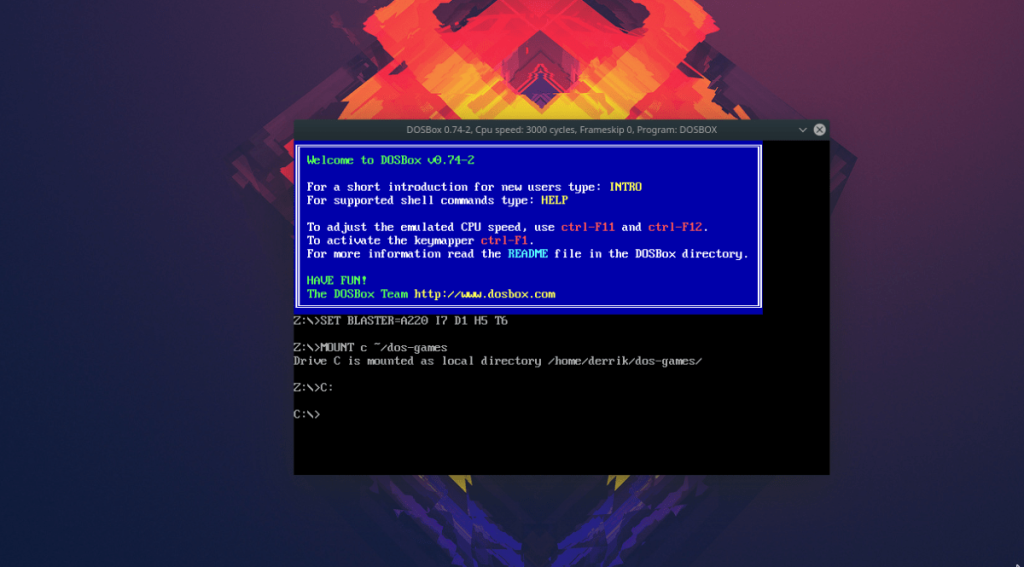
ค:
ขั้นตอนที่ 6:เรียกใช้คำสั่งdirเพื่อดูเนื้อหาของไดเร็กทอรี~/dos-games จากนั้นใช้ซีดีเพื่อย้าย DOS ไปยังโฟลเดอร์ย่อยของวิดีโอเกม
dir
cd ms-dos-game-folder
ขั้นตอนที่ 7:เรียกใช้dirอีกครั้งเพื่อดูเนื้อหาของไดเรกทอรี จากนั้นเรียกใช้SETUP.EXEหรือไฟล์ใดก็ตามที่คุณต้องการเรียกใช้เพื่อเล่นเกมที่ดาวน์โหลดมา!
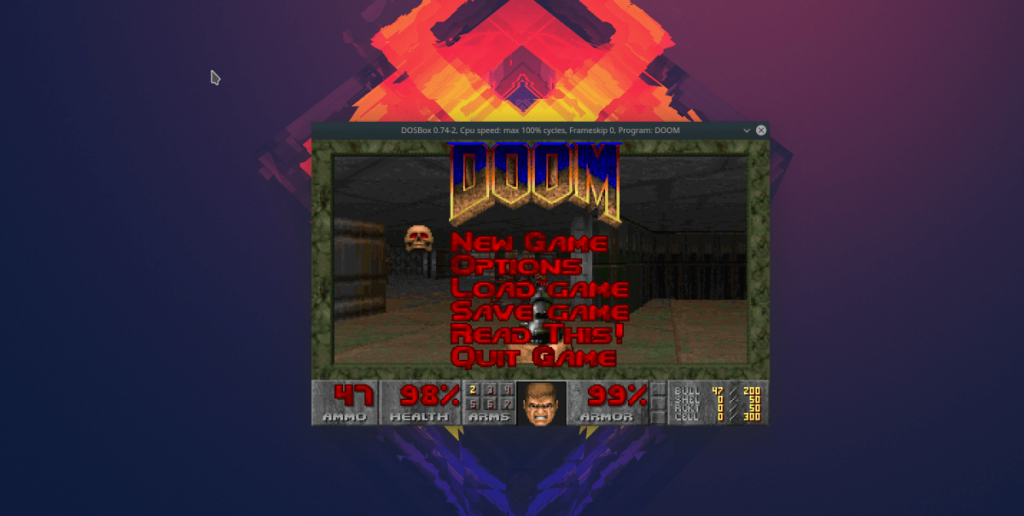
ควบคุมคอมพิวเตอร์ในเครือข่ายของคุณได้อย่างง่ายดายด้วย KontrolPack เชื่อมต่อและจัดการคอมพิวเตอร์ที่ใช้ระบบปฏิบัติการต่างๆ ได้อย่างง่ายดาย
คุณต้องการทำงานซ้ำๆ โดยอัตโนมัติหรือไม่? แทนที่จะต้องกดปุ่มซ้ำๆ หลายครั้งด้วยตนเอง จะดีกว่าไหมถ้ามีแอปพลิเคชัน
iDownloade เป็นเครื่องมือข้ามแพลตฟอร์มที่ช่วยให้ผู้ใช้สามารถดาวน์โหลดเนื้อหาที่ไม่มี DRM จากบริการ iPlayer ของ BBC ได้ โดยสามารถดาวน์โหลดวิดีโอทั้งสองในรูปแบบ .mov ได้
เราได้ครอบคลุมคุณลักษณะของ Outlook 2010 ไว้อย่างละเอียดแล้ว แต่เนื่องจากจะไม่เปิดตัวก่อนเดือนมิถุนายน 2010 จึงถึงเวลาที่จะมาดู Thunderbird 3
นานๆ ทีทุกคนก็อยากพักบ้าง ถ้าอยากเล่นเกมสนุกๆ ลองเล่น Flight Gear ดูสิ เป็นเกมโอเพนซอร์สฟรีแบบมัลติแพลตฟอร์ม
MP3 Diags คือเครื่องมือขั้นสุดยอดสำหรับแก้ไขปัญหาในคอลเลกชันเพลงของคุณ สามารถแท็กไฟล์ MP3 ของคุณได้อย่างถูกต้อง เพิ่มปกอัลบั้มที่หายไป และแก้ไข VBR
เช่นเดียวกับ Google Wave, Google Voice ได้สร้างกระแสฮือฮาไปทั่วโลก Google มุ่งมั่นที่จะเปลี่ยนแปลงวิธีการสื่อสารของเรา และนับตั้งแต่นั้นมาก็กำลังกลายเป็น...
มีเครื่องมือมากมายที่ช่วยให้ผู้ใช้ Flickr สามารถดาวน์โหลดรูปภาพคุณภาพสูงได้ แต่มีวิธีดาวน์โหลด Flickr Favorites บ้างไหม? เมื่อเร็ว ๆ นี้เราได้...
การสุ่มตัวอย่างคืออะไร? ตามข้อมูลของ Wikipedia “คือการนำส่วนหนึ่งหรือตัวอย่างจากการบันทึกเสียงหนึ่งมาใช้ซ้ำเป็นเครื่องดนตรีหรือ...
Google Sites เป็นบริการจาก Google ที่ช่วยให้ผู้ใช้โฮสต์เว็บไซต์บนเซิร์ฟเวอร์ของ Google แต่มีปัญหาหนึ่งคือไม่มีตัวเลือกสำรองข้อมูลในตัว



![ดาวน์โหลด FlightGear Flight Simulator ฟรี [สนุกเลย] ดาวน์โหลด FlightGear Flight Simulator ฟรี [สนุกเลย]](https://tips.webtech360.com/resources8/r252/image-7634-0829093738400.jpg)




